小编给大家分享一下JetBrains Fleet怎么用,希望大家阅读完这篇文章之后都有所收获,下面让我们一起去探讨吧!
什么是fleet?n. 舰队;捕鱼船队;(一国的)全部军舰,海军
看来,JetBrains是想让"One IDE to code it all."的口号落实,真正的实现一人成军。配合它自带的Distributed mode,前端后端统一管理。或许真正的Monorepo就会来临?
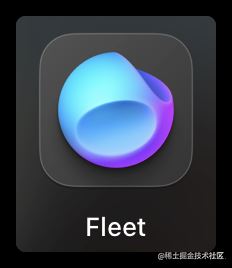
铁灰色底座配合缺了两个缺口和天空蓝淡紫渐变的圆球主体,我猜它…抱歉我看不懂,于是我当场质问了JetBrains的工作人员,你们这个图标是怎么想的,当然他们2天了都没理我,那就按下不表。
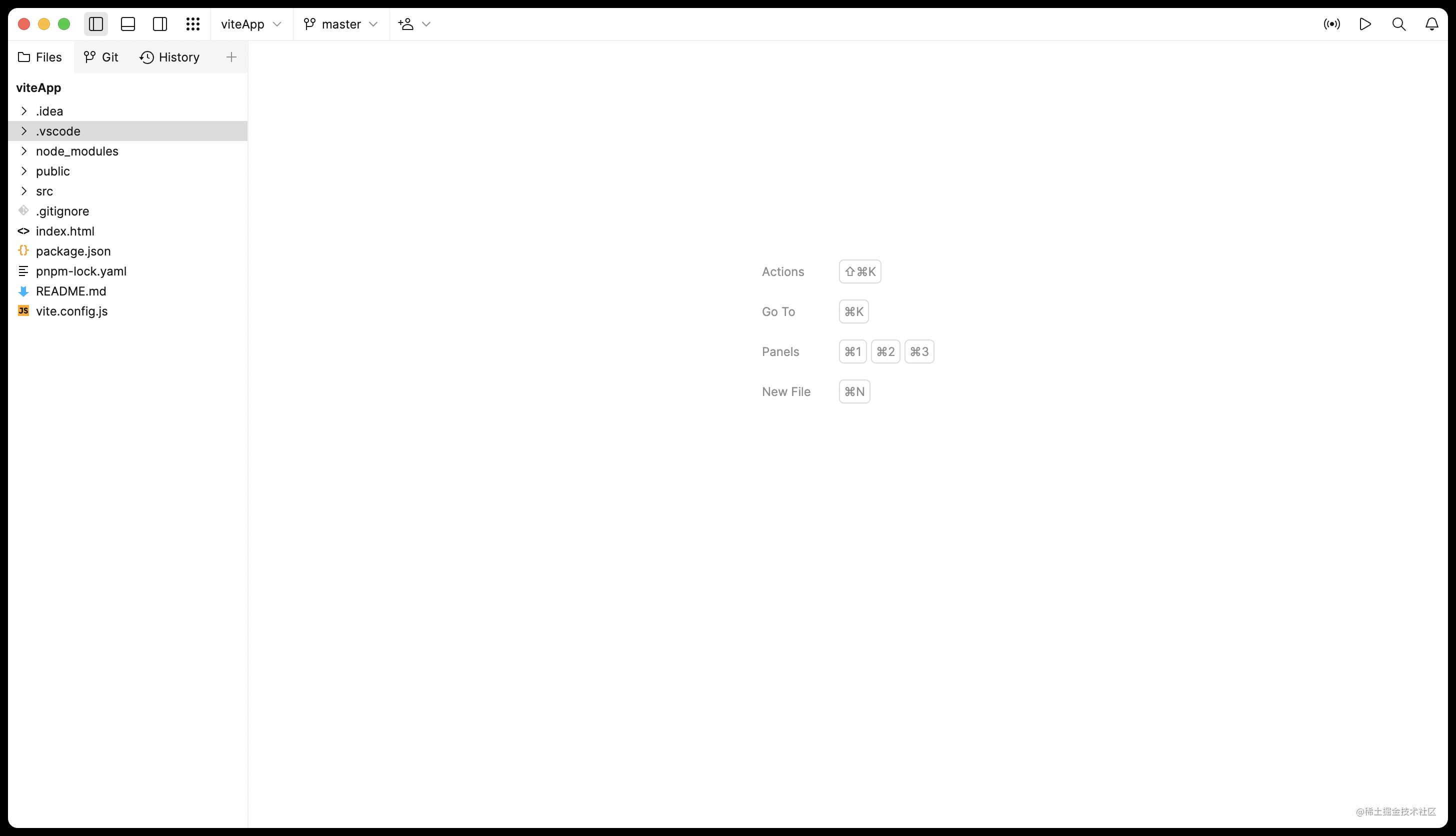
打开一个普通的新项目,首先映入眼帘的是一片雪白,不是什么工业黄图,但的确算的上简洁。作为 DIY爱好者我首先确认了有没有主题配置:
好消息是他有
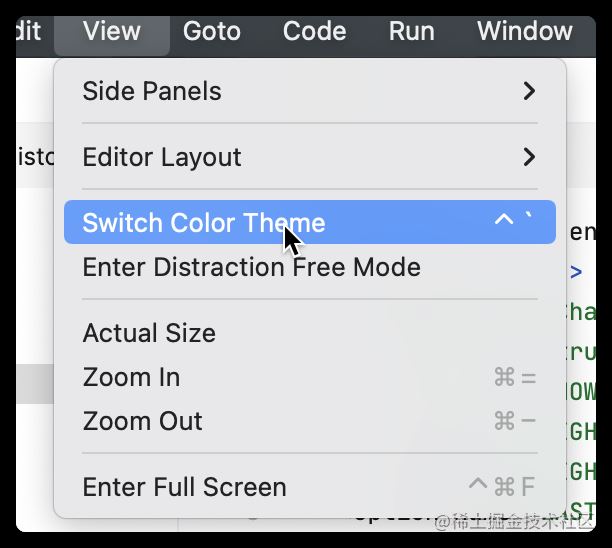
但没完全有,因为它只有白天和黑夜模式,结合插件市场快要上线的情况,未来可期。
全部快捷键如下
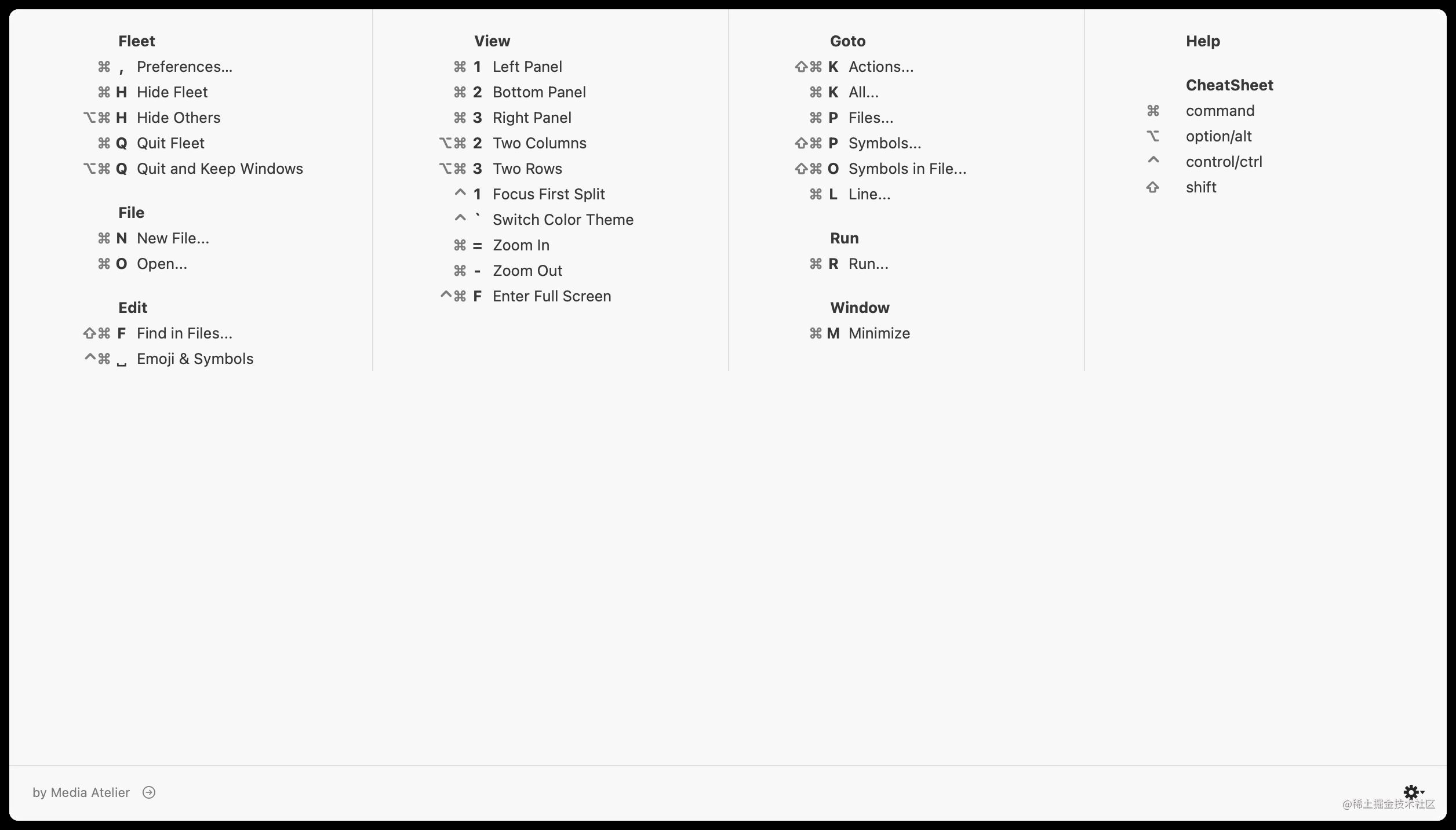
试一下,打开ctrl + k
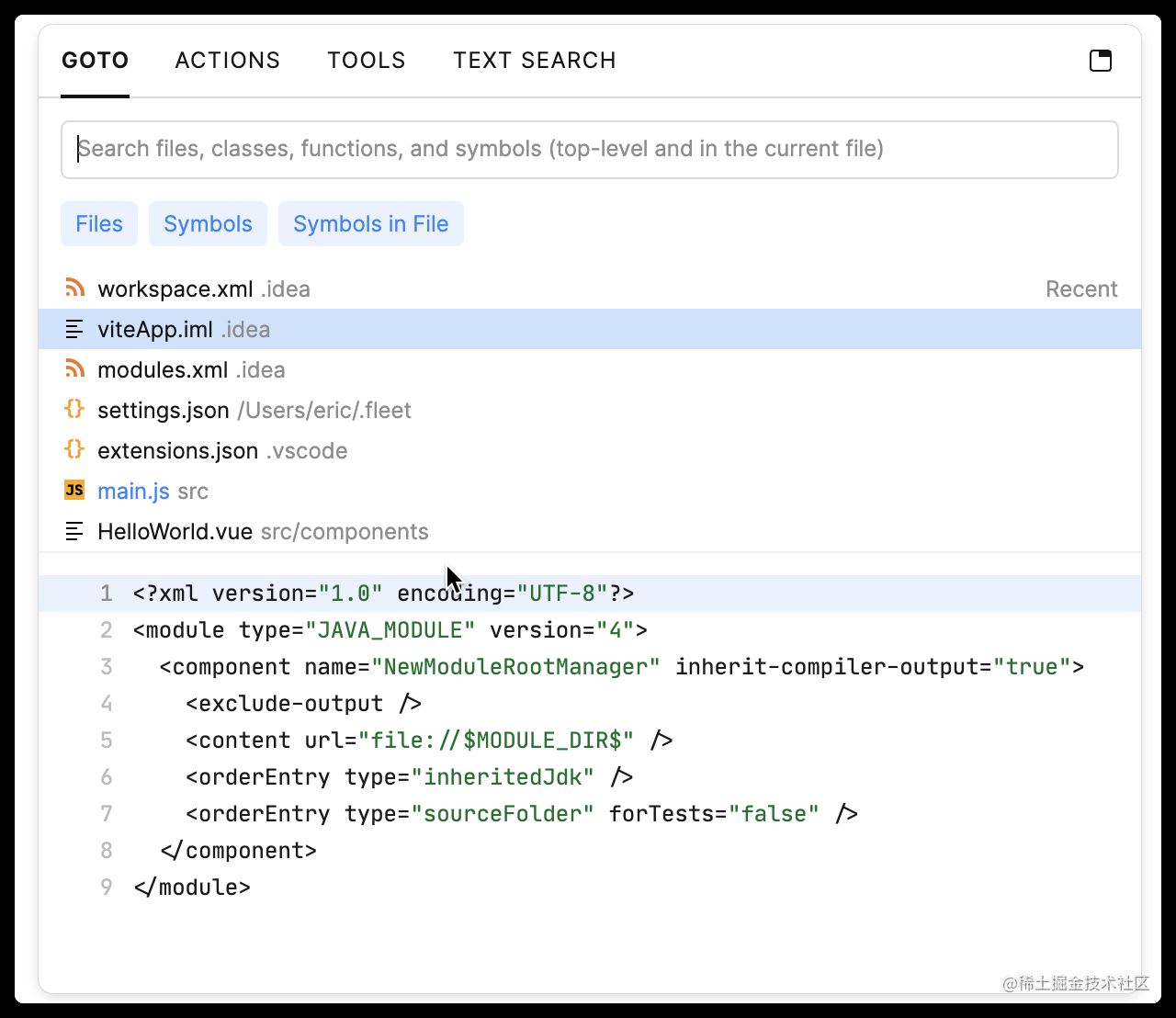
有那味了。多次尝试,常用的快捷键都是有的,比如分屏/跳转/切换等
一如即往常规布局

这三个图标控制左下右工具栏的显隐,除了左边默认显示,并自动添加了【Files】【Git】【History】外,右/下都可以自定义,如下图:
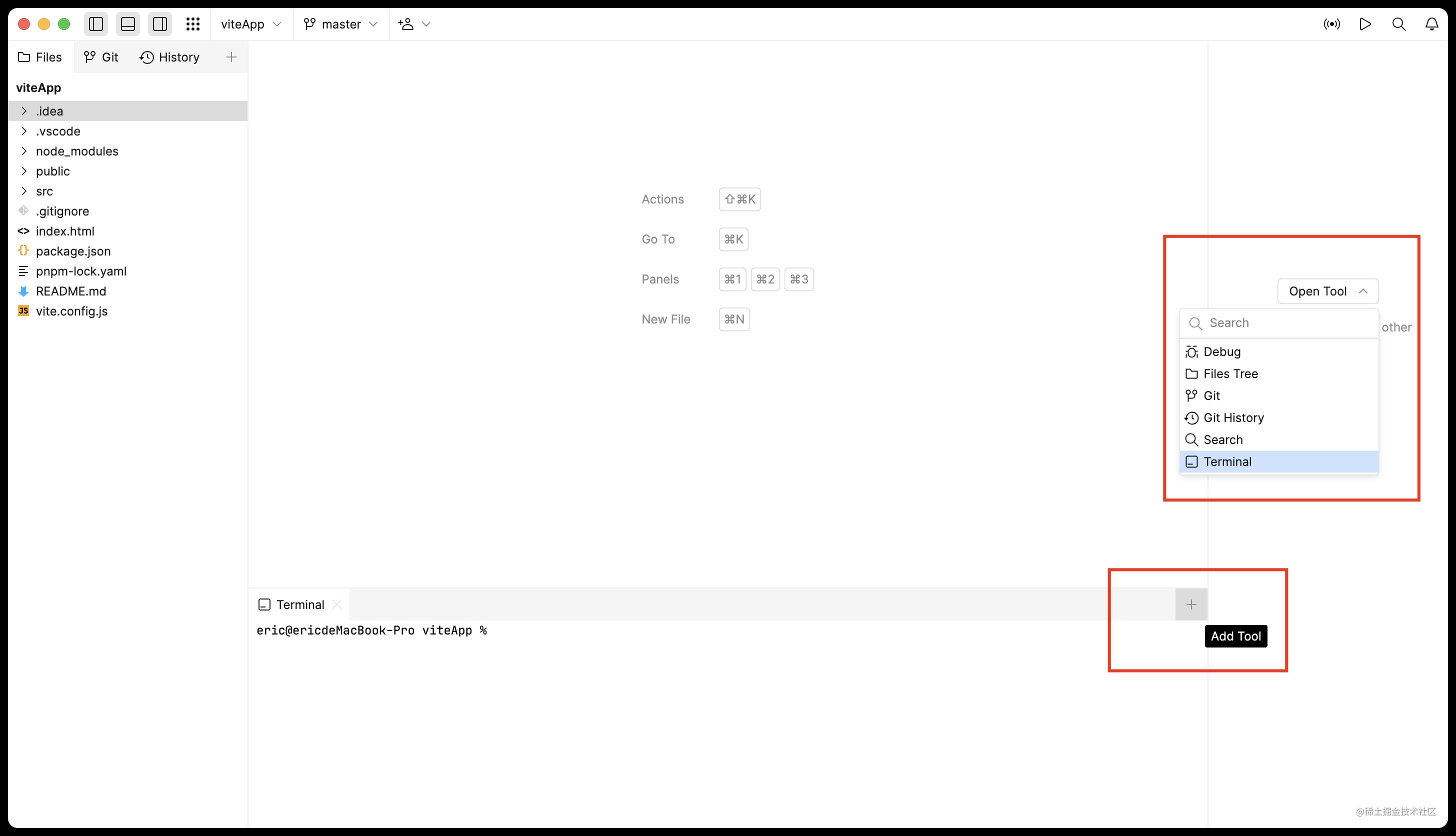
能加的工具都在左上角九个点的工具箱里,再往右

一个管理多项目:
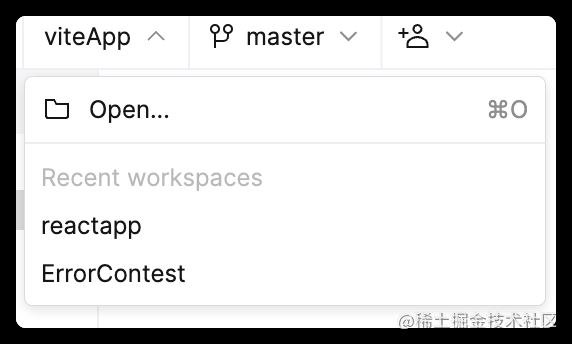
一个管理分支:
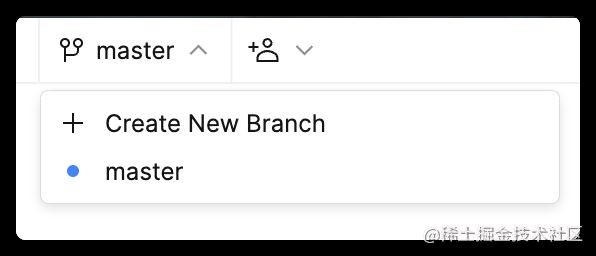
然后重点来了!!!让我们有请,fleet workspace!!!
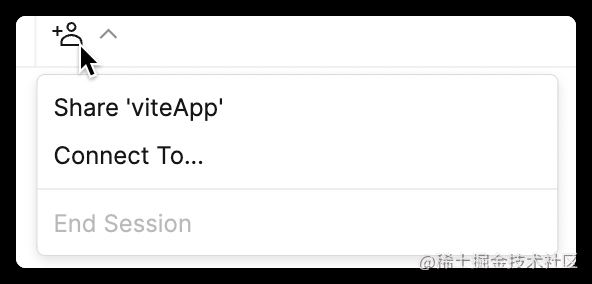
fleet的协作模式通过配置workspace实现,加入生成都通过类似的连接来匹配https://fleet.jetbrains.com/?version=1.0.588&workspaceId=17eadtijubmss4bg0
配置文件在.idea下的workspace.xml
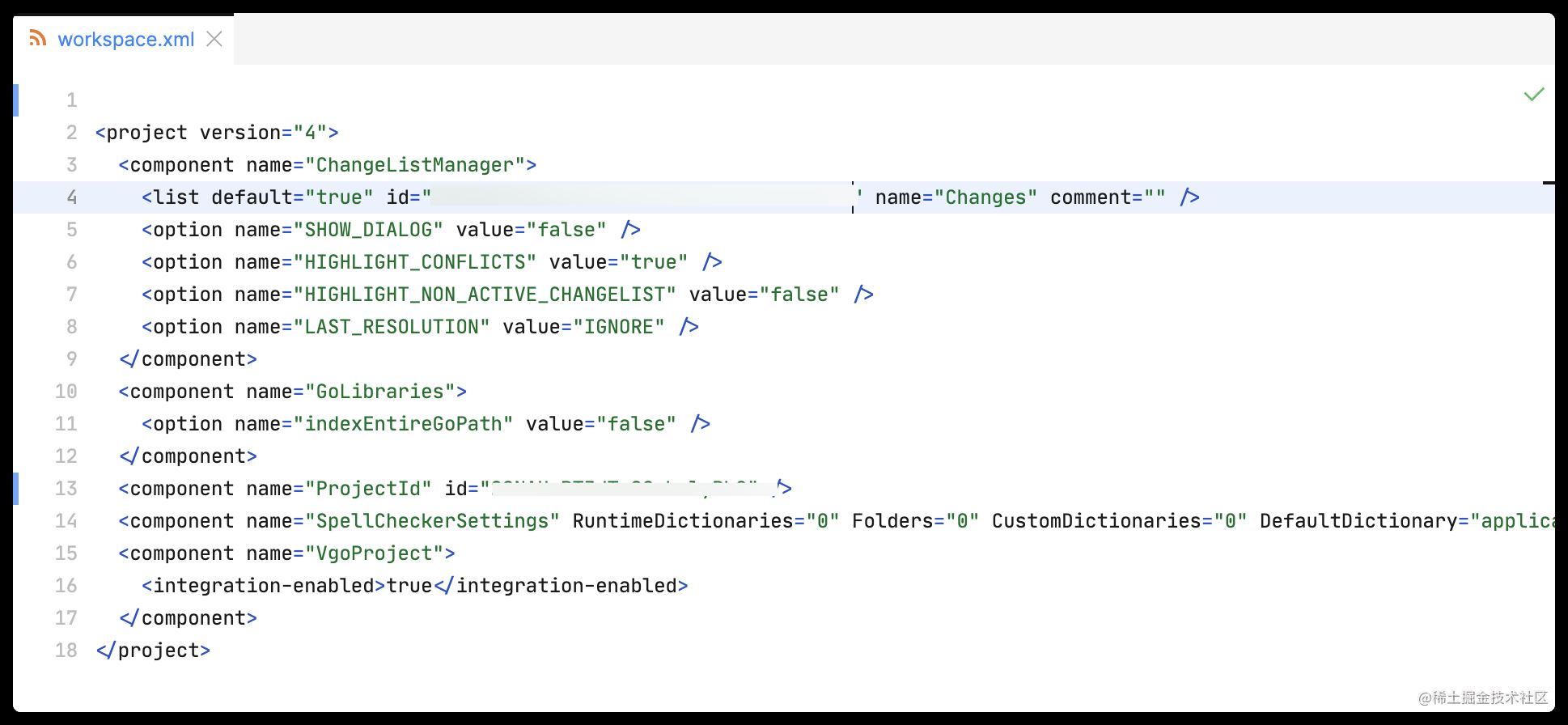
但我没有体验到,现在想体验找不到人,实在是周围都没人有资格,难道要像下面一样的推特老哥喊人ping me?实在体验不了,只能放个官图给你感受一下了
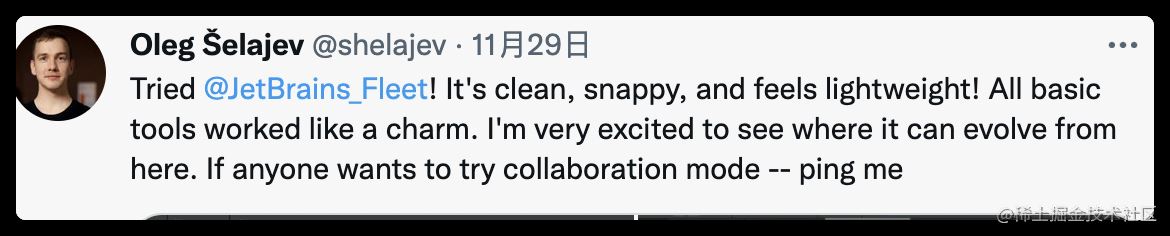
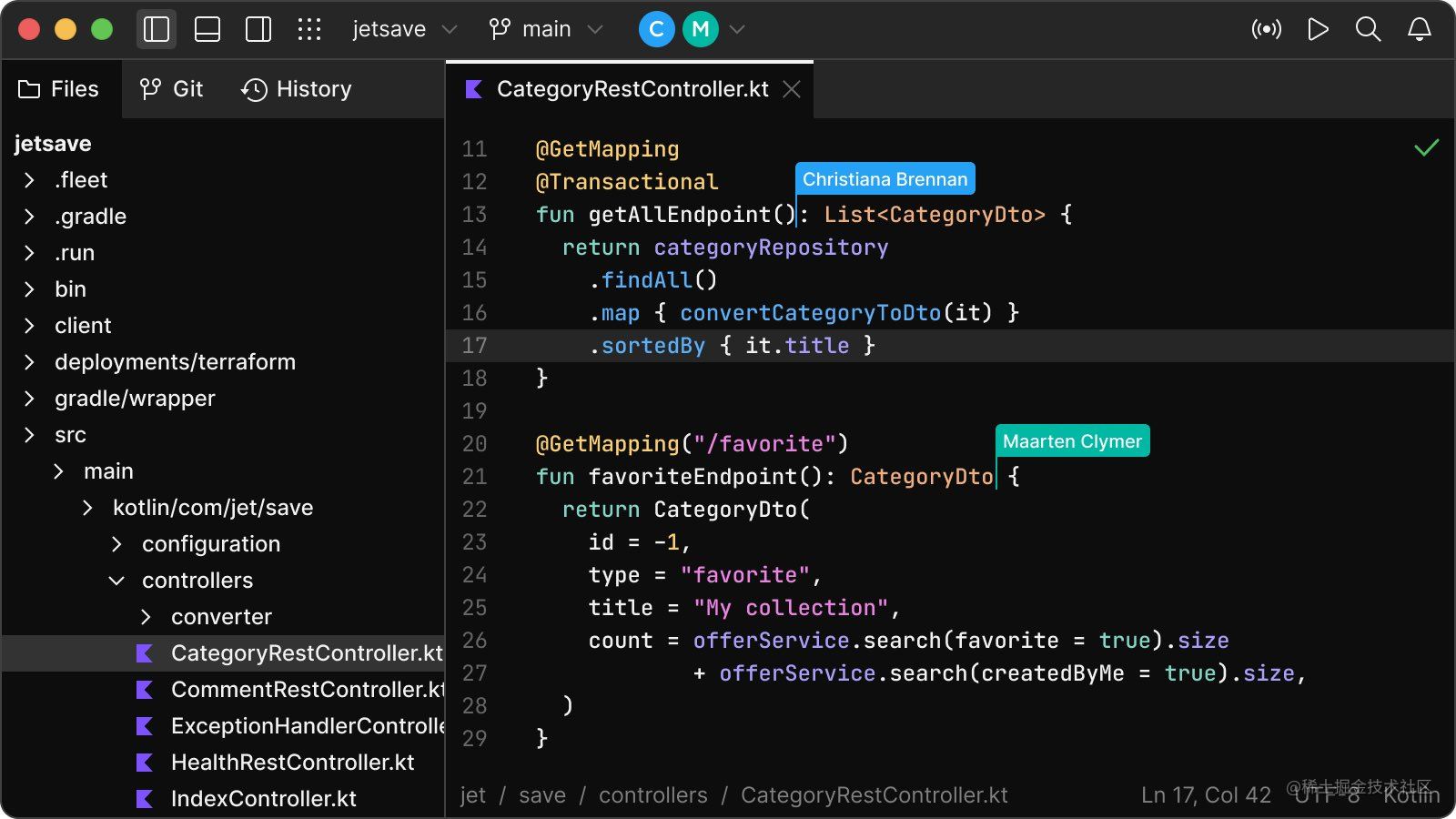
作为官方口中的下一代IDE,主打的特点除了轻便就是智能了,fleet另外提供了Editor mode和Smart mode的智能切换,相关设置在右上角
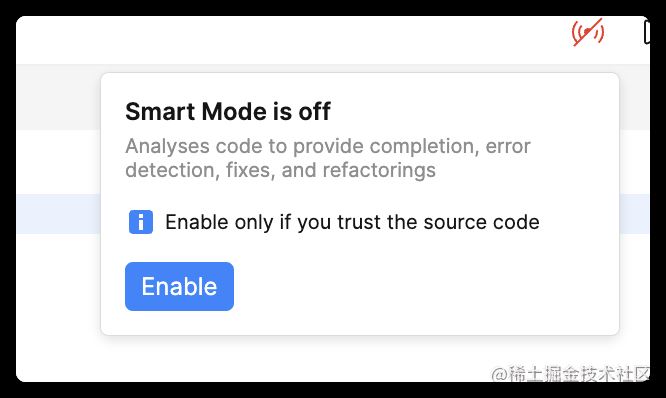
开启后
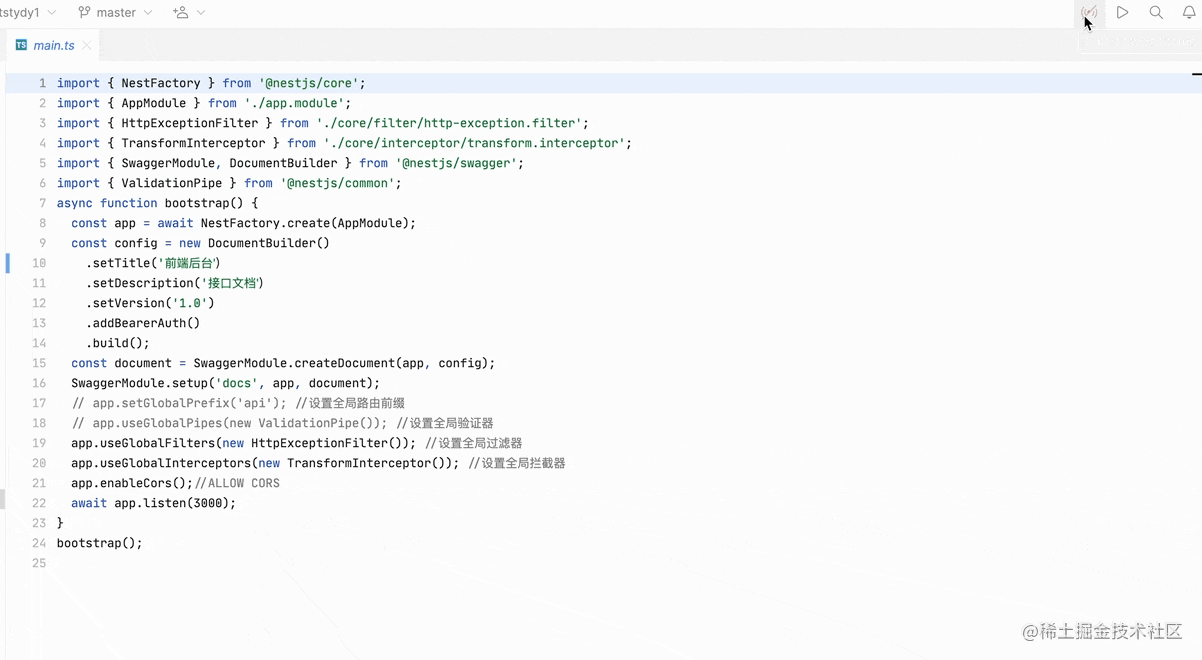
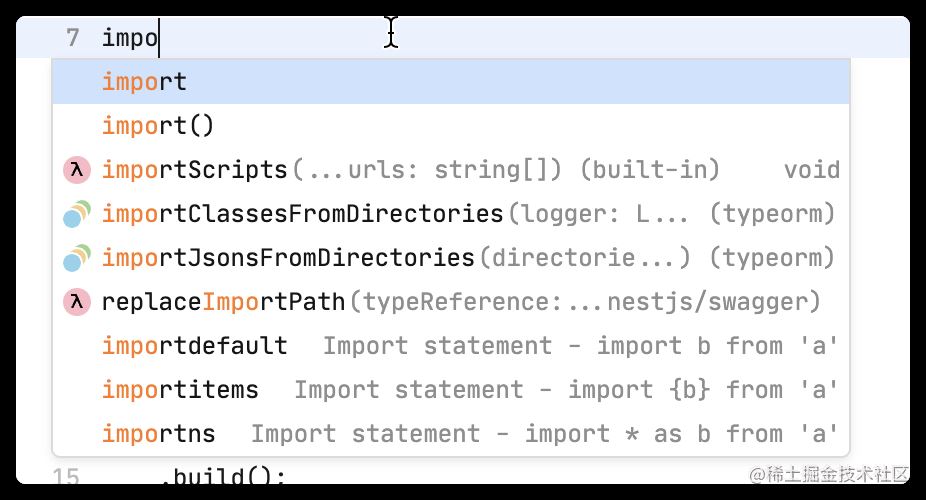
开启后,IDE的高级特性都会展示,比如项目和上下文感知代码完成、定义和用法的导航、动态代码质量检查和快速修复等。值得注意的是,目前为止前端项目里,除了js,ts,json,xml等部分文件,自定义文件名如vue是没有智能模式的,甚至连html都只能识别为文本,考虑到插件市场快要开放,未来可期。
Editor mode:都是本地资源
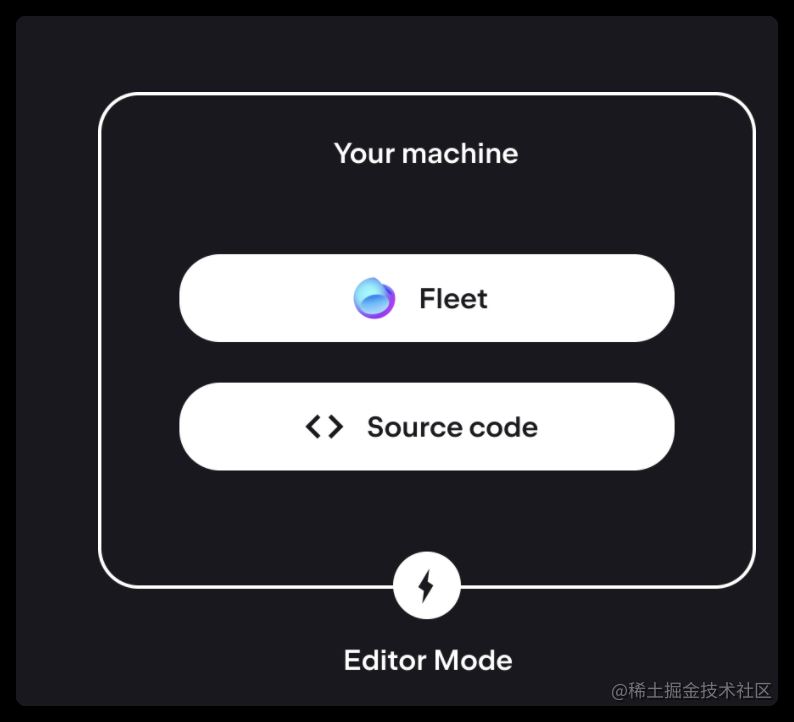
Smart mode:加入远程编辑器引擎和语言服务
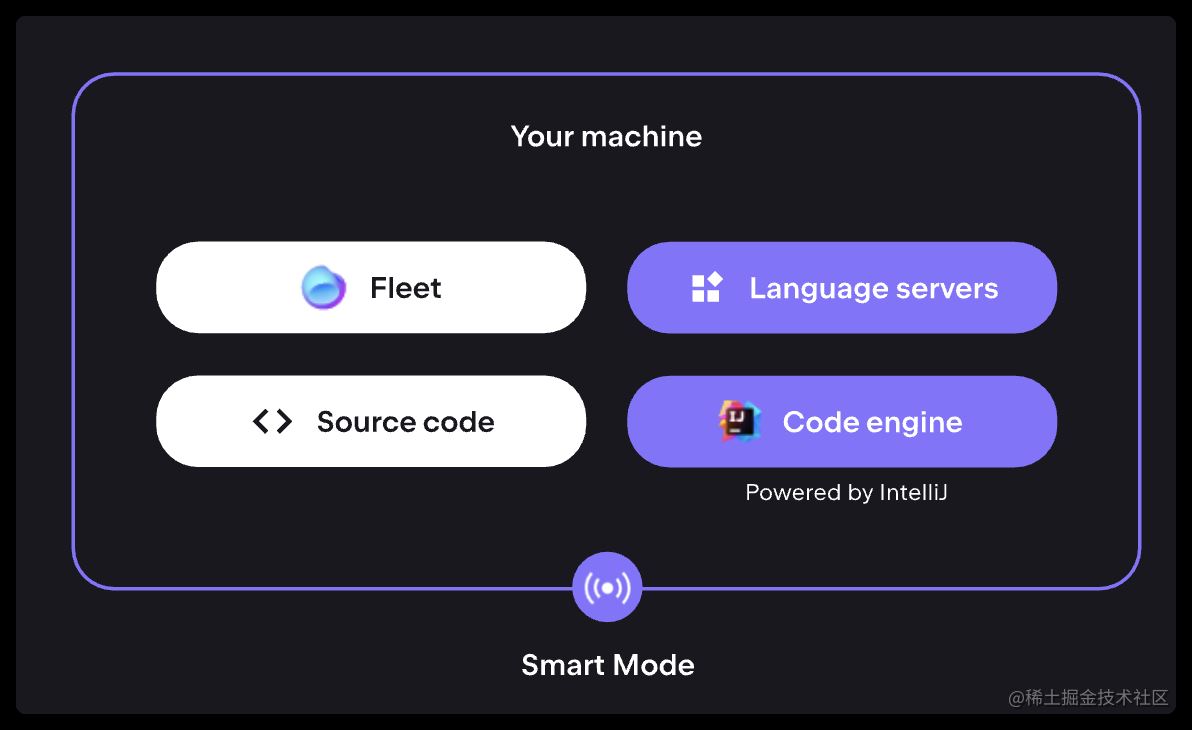
而最厉害的Distributed mode,将环境,代码都放在远端,这也是上面说的协作开发的基础。
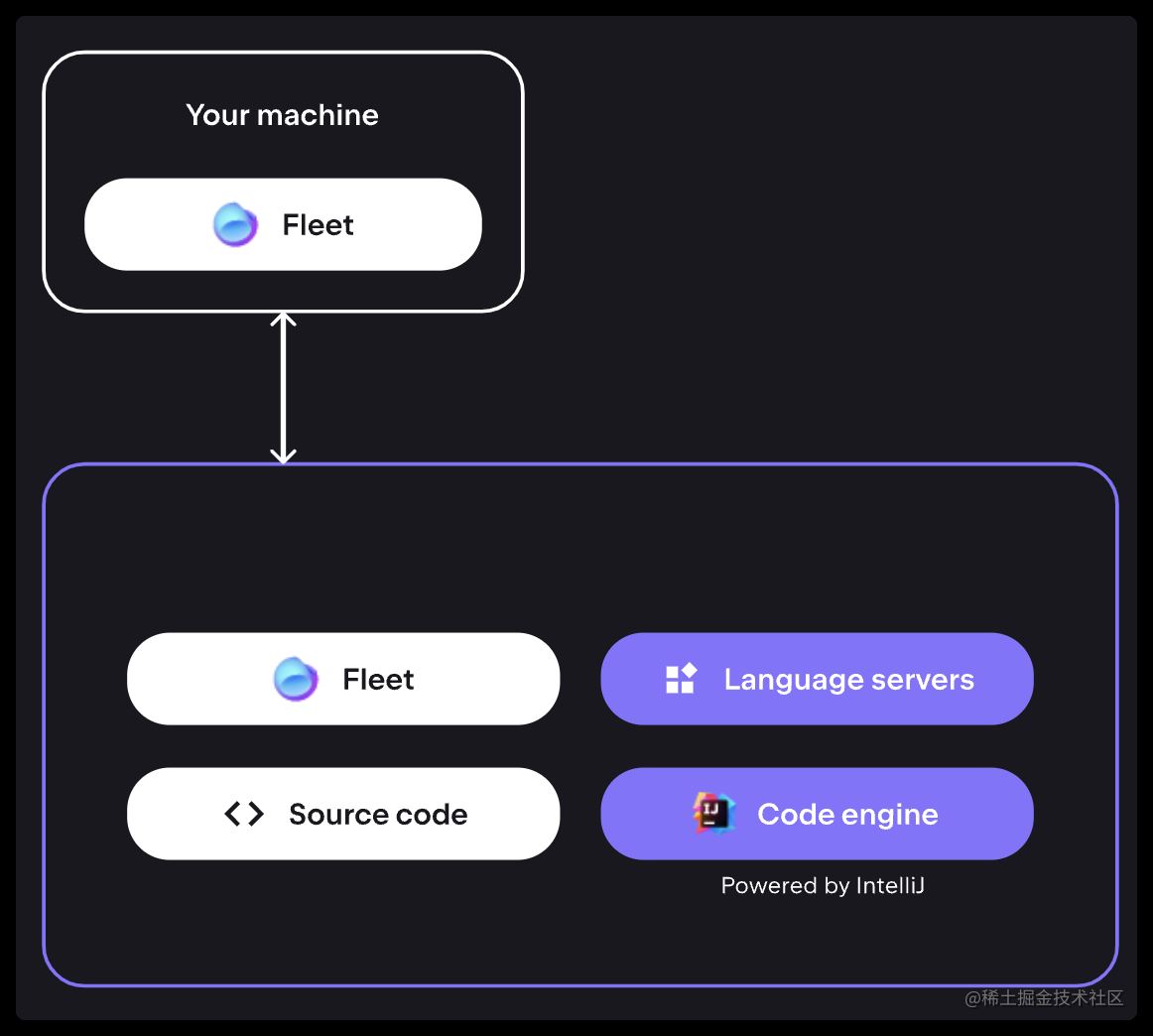
最后一点就是,fleet将会与他们的产品space深度融合,可以远程配置开发环境,免去了不同本地环境的烦恼。
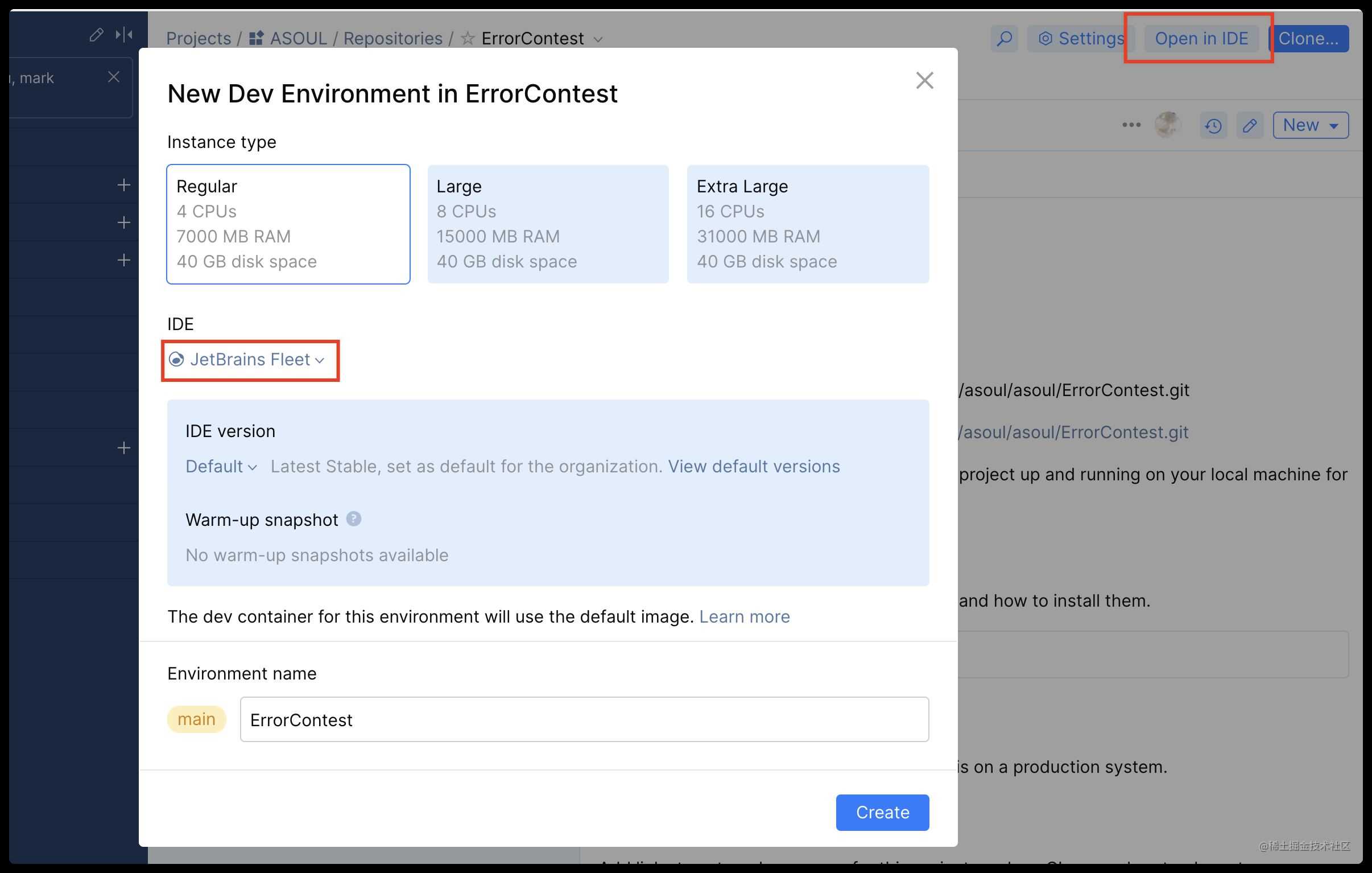
看完了这篇文章,相信你对“JetBrains Fleet怎么用”有了一定的了解,如果想了解更多相关知识,欢迎关注亿速云行业资讯频道,感谢各位的阅读!
免责声明:本站发布的内容(图片、视频和文字)以原创、转载和分享为主,文章观点不代表本网站立场,如果涉及侵权请联系站长邮箱:is@yisu.com进行举报,并提供相关证据,一经查实,将立刻删除涉嫌侵权内容。